Sådan finder du lignende billeder online ved hjælp af omvendt billedsøgning
Omvendt billedsøgning(Reverse Image Search) er en søgeteknik, hvor et billede bruges som søgeforespørgsel i stedet for tekst. Uanset om du vil holde styr på dine billeder online, vil tjekke for nogens identitet, tjekke ægtheden af et billede, søge efter billede eller ønsker at finde ud af, hvor et billede kom fra, er Omvendt billedsøgning(Reverse Image Search) den bedste mulighed. Det kan hjælpe dig med at finde lignende billeder online og hurtigt opdage de relaterede billeder fra hele nettet.
Mens de fleste af de populære webbrowsere Google , Bing og Yandex inkluderer funktionen omvendt billedsøgning(Reverse Image Search) , er der også mange tredjepartsværktøjer tilgængelige til det samme. Du skal blot uploade billedet og få værktøjet til at søge efter lignende billeder i deres database. Værktøjerne matcher billedet efter former, farve, mønster og tekstur.
Find lignende billeder online
En funktion i Google bruger den omvendte billedsøgningsteknik til at søge efter lignende billeder på nettet. Du skal blot uploade billedet, og det analyserer det indsendte billede med hensyn til dets form, farver og mønster. Google sammenligner derefter det indsendte billede med millioner af billeder i sin database og viser de bedste lignende resultater.
1] Sådan(How) laver du en omvendt billedsøgning med Google
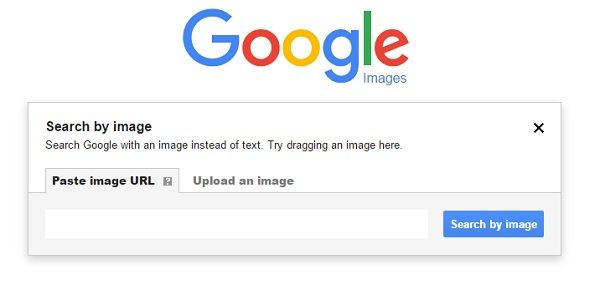
Gå til www.images.google.com og klik på kameraikonet(Camera) i søgelinjen. Du kan derefter uploade billedet eller indsætte billedwebadressen(URL) i søgefeltet for at søge efter lignende billeder på nettet.
Klik på fanen " Søg efter billede"(Search by image”) , når du har uploadet billedet.
Google vil give dig en liste over visuelt lignende billeder med de steder, de blev brugt. Google bruger også metadata og beskrivelse af billedet til at finde lignende billeder nogle gange.
2] TinEye billedsøgningstjeneste
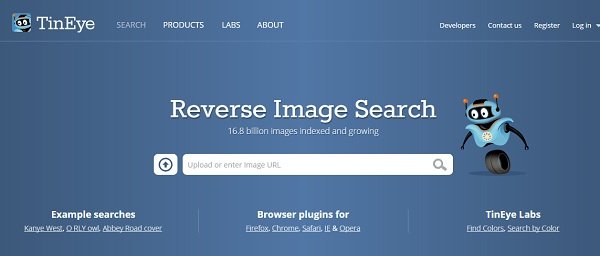
Med en enorm database på mere end 15 milliarder billeder er dette den næstmest populære billedsøgningstjeneste, der bruges på verdensplan. Både Google(Google Image Search) Billedsøgning og TinEye er bedst kendt for deres nøjagtige resultater. TinEye , billedsøgningstjenesten er også tilgængelig som browser-plugins til
Firefox , Chrome , Safari , IE og Opera . Den nøjagtige algoritme, som TinEye bruger(TinEye) , bliver dog aldrig afsløret, men den ser ud til at analysere billedet med billedidentifikationsteknologien og ikke på metadata eller nøgleord.
TinEye tilbyder også Color Extraction drevet af MulticolorEngine , hvor du kan søge efter et visuelt lignende billede med nøjagtig de samme farver. Tjek det her(here) .
3] Yandex omvendt billedsøgning
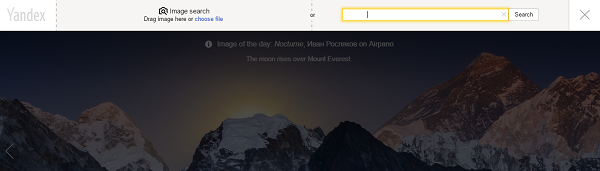
Yandex, den mest populære søgemaskine i Rusland(Russia) , tilbyder også funktionen omvendt billedsøgning(Reverse Image Search) , som lader brugere søge efter et dubletbillede på internettet. Ligesom (Just)Googles(Google) billedsøgning skal du uploade billedet eller indsætte billedwebadressen for(URL) at søge efter en dublet. Søgemaskinen kigger derefter ind i sin store database og giver dig de bedste resultater. Besøg Yandex Billedsøgning(Yandex Image Search) , og klik derefter på kameraikonet til højre. Du kan uploade et billede eller indtaste dets URL .
4] CTRLQ.org
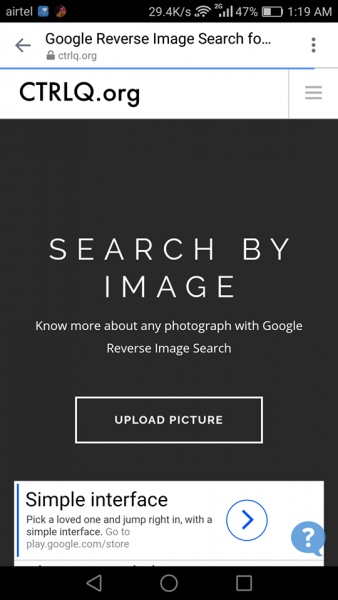
Dette er en Google Billedsøgning(Google Image Search) -tjeneste, der er skabt specifikt til dine mobile enheder. Dette værktøj hjælper brugere med at udføre en omvendt billedsøgning med deres mobiltelefoner. Bare(Just) åbn værktøjet på din mobile enhed, klik på knappen "Upload billede", og upload ethvert billede fra din mobiltelefons lager. Klik(Click) på Vis kampe(Show Matches) for at se de visuelt lignende billeder på nettet. Du kan tjekke værktøjet her.(here.)
5] Image Raider
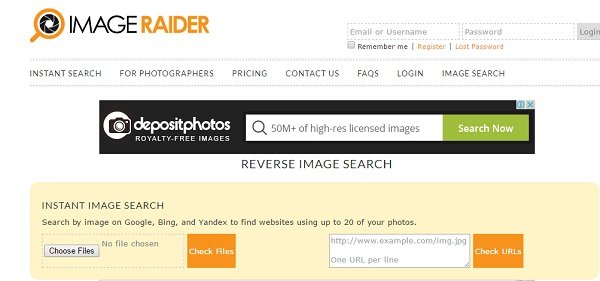
ImageRaider.com er en anden omvendt billedsøgningstjeneste, der bruger søgemaskiner som Bing - billeder, Google - billeder og Yandex til at få lignende billeder. Et bemærkelsesværdigt træk ved Image Raider er, at du kan søge efter op til 20 billeder på én gang. Du kan uploade billedet, indsætte billed- URL'en(URL) eller hændelseslinke billederne fra DeviantArt eller Flickr for at udføre den omvendte billedsøgning på Image Raider .
6] Bing

Hvis du vil søge mere information om et billede, som du ikke har en kontekst til, kan du bruge den omvendte billedsøgning i Bing . Det giver dig mulighed for at uploade et billede eller bruge en URL på et onlinebillede og derefter søge. Det vil også vise lignende billeder og links til websteder med disse billeder.
Hvis du vil søge mere information om et billede, som du ikke har en kontekst til, kan du bruge den omvendte billedsøgning i Bing . Flere sådanne i dette Bing Search Tips and Tricks- indlæg.
Lad os vide, hvis vi er gået glip af noget.(Let us know if we missed something.)
Tag et kig på disse private søgemaskiner,(Private Search Engines) du bør bruge, hvis privatlivets fred betyder noget for dig.
Related posts
Sådan søger du efter billede (omvendt billedsøgning) på iPhone/iPad
Gratis online OCR-websteder og -tjenester til at udtrække tekst fra billede
Hvad er omvendt billedsøgning og hvordan man bruger det
2 værktøjer til at udføre omvendte billedsøgninger online
Skab webvenlige billeder med Bzzt! Image Editor til Windows PC
rEASYze Batch Image Resizer & Photo Editor til Windows PC
Sådan tilføjes spejlbilledeeffekt i Windows 11/10
Gratis billedredigeringssoftware og editorer til Windows 11/10
Sådan skitserer du tekst eller tilføjer en kant til tekst i GIMP
10 søgewebsteder for at finde personer online
Squoosh er et online billedkomprimeringsværktøj fra Google
Download Reddit-billeder i løs vægt med Reddit Image Grabber
GIMP Review: En gratis, open source, kraftfuld billedredigeringssoftware
Skærm til GIF: Gratis software til at lave animerede GIF-billeder
Foto: Gratis billedredigeringsapp til Windows 10
IrfanView Image Viewer og Editor-software til Windows 10
Få knapperne Vis billede og Søg efter billede tilbage på Google
Tilpas størrelse, dekorer, føj rammer, rammer og vandmærker til billeder
Bedste værktøjer til at tilføje vandmærke til billede online gratis
Sådan beskæres, roteres og ændres billedstørrelse i GIMP
